Anda sedang melihat dokumentasi Apigee Edge.
Buka dokumentasi
Apigee X. info
Perhatikan logo perusahaan yang muncul di menu navigasi atas di portal. Anda akan menggantinya di langkah ini.
Untuk mengganti logo:
Dapatkan salinan logo perusahaan Anda yang akan sesuai untuk digunakan di menu navigasi atas untuk layar desktop (ukuran perkiraan: 192 x 32 piksel) dan perangkat seluler (ukuran perkiraan: 156 x 32 piksel).
Di Editor Tema, untuk mengganti logo di menu navigasi atas pada layar desktop:
a. Di bagian Gaya Dasar di panel kanan, klik di bagian kolom Logo utama.
di bagian kolom Logo utama.
b. Cari logo versi desktop di direktori lokal Anda.
c. Klik Buka untuk mengupload file.Untuk mengganti logo di menu navigasi atas pada layar perangkat seluler:
a. Di bagian Gaya Dasar di panel kanan, luaskan Opsi logo, lalu klik di bagian kolom Logo seluler.
di bagian kolom Logo seluler.
b. Cari logo versi seluler di direktori lokal Anda.
c. Klik Buka untuk mengupload file.
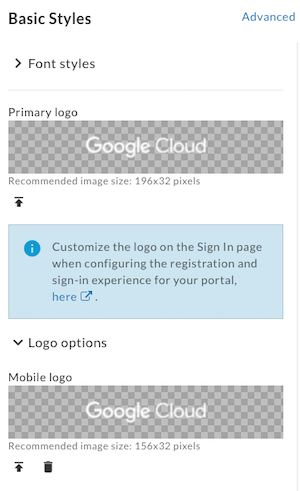
Klik Simpan.
Lihat perubahan Anda di panel pratinjau atau klik Pratinjau untuk melihat pratinjau perubahan portal di browser.
Bergantung pada lebar browser, Anda mungkin melihat logo versi desktop atau seluler.Klik Publikasikan untuk memublikasikan perubahan pada portal Anda. Konfirmasi operasi saat diminta.
Klik Lihat Portal untuk membuka portal aktif di tab browser baru (atau muat ulang tab tempat portal tersebut sudah terbuka).
Selanjutnya, Anda akan mengedit konten halaman di portal.
Langkah berikutnya
Langkah 1 Langkah 2 Langkah 3 Langkah 4: Edit konten halaman Langkah 5 Langkah 6
